今天惠州推广就给大家介绍电脑wifi热点的文章,看完这篇文章相信你对WiFi模块怎么连接电脑更加了解!
电脑wifi热点
电脑wifi热点
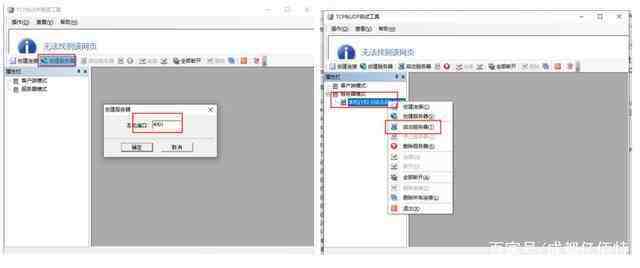

2、*打开 TCP 调试助手,创建 TCP Server 服务器,将第二步设置的端口号输入,启动服务器:
3、*设置通信端口、IP 地址(此步骤非常重要,IP 地址不正确将无法通信),参考指令:配置、读取 SOCKET 端
口、IP 地址:
AT+SOCKET=0,4001,192.168.43.64
4、*设置模块角色:STA,传输模式:透传,服务模式:client 客户端
AT+MODE=2,1,2
5、*设置连接目标参数,这里的参数就是第一步设置的热点名称,密码和加密方式:
AT+STACON=ebytew06,2,12345678
6、*设置连接方式(连接分为了手动、自动、smartconfig),这里选择自动连接:
AT+CONTYPE=1

7、重启模块,等待模块连接上热点和 Tcp Server 服务器后进行数据传输
至此,STA 角色下与 PC 通信已经建立完成。
说明:某些手机可能由于自身技术的原因,没有数据转发功能,需要注意。
P AP 角色下的 U UP DP 协议传输
本实例将在 AP 模式下演示协议传输。
1、*设置角色:AP,传输模式:协议传输,服务类型:UDP
AT+MODE=1,2,3
2、*设置本地端口号
AT+ SVRPORTIP=4001
3、*设置 UDP 通信列表,此步骤是为了区分 UDP 数据来源,可以设置 4 组。
AT+SOCKET=0.4001,10.145.45.2
AT+SOCKET=1.4002,10.145.45.2
AT+SOCKET=2.4003,10.145.45.2
AT+SOCKET=3.4004,10.145.45.2
这里仅仅是做演示,实际值根据需要自行设置。
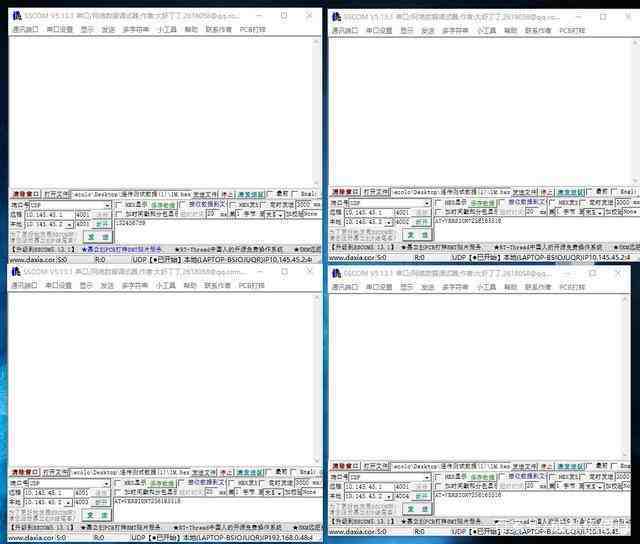
4、*重启模块,使用 PC 连接到模块
5、*打开 UDP 助手建立 UDP 通信
6、*通信,因为是协议传输,所以在模块端发送数据的时候需要按照协议传输格式输入数据,详见协议传输。而
PC 端不需要加格式,但是模块在收到 PC 端的数据后会按照协议格式打印出数据。
模块发送:
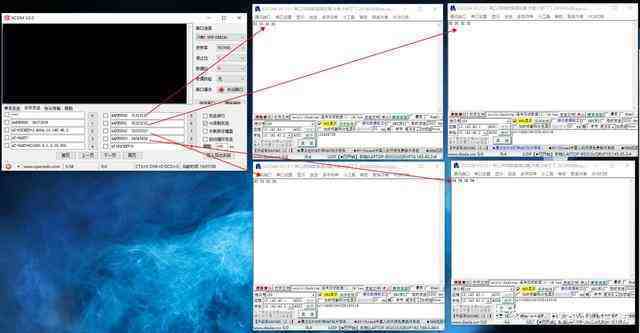
模块接收:
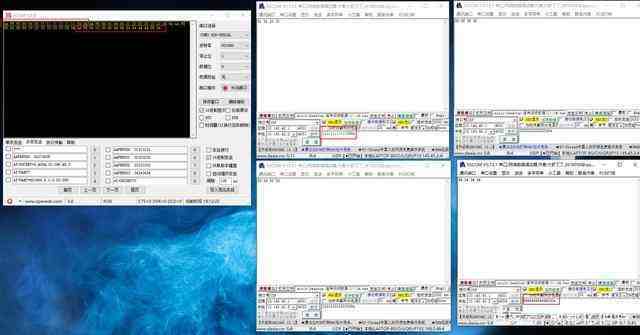
至此,关于模块与 PC 端的通信就完成了,AP 和 STA 两种角色都支持 TCP server、TCP Client、UDP,具体的组
合方式可以按照这三个教程去配合使用。
需要注意的是若接收到的数据的源地址和端口不在第三步设置的参数中,则串口吐出的编号是 0xff 表示未识别的
数据源。




